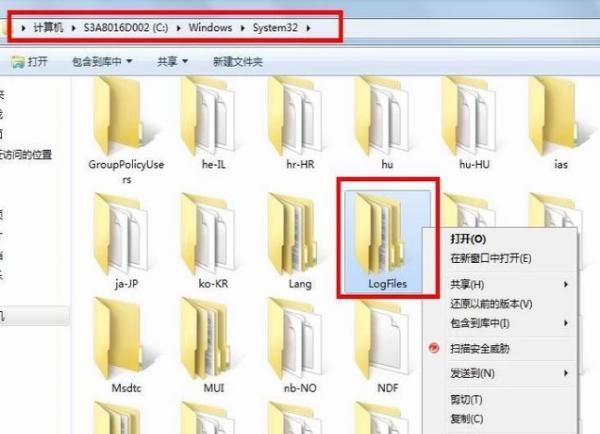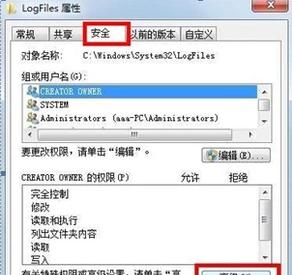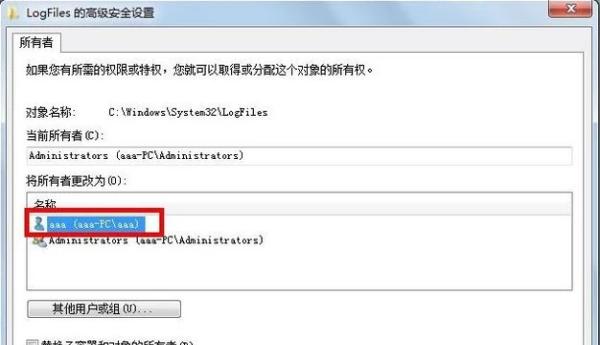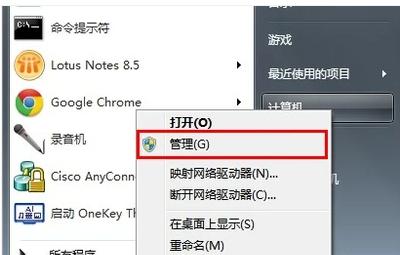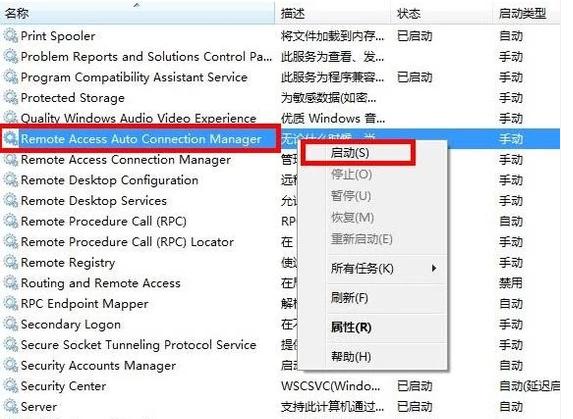打开文件夹属性:
打开“计算机”,找到路径
C:\Windows\System32\LogFiles,右键点击并选择“属性”。修改文件夹安全设置:
在打开的属性窗口中,点击“安全”选项,然后选择“高级”。
更改所有者:
在高级安全设置窗口中,点击“所有者”,选择“编辑”,然后选择当前使用的账户(例如:aaa),点击确定。
应用权限更改:
确认所有者更改后,点击“确定”应用设置。
打开计算机管理:
点击“开始菜单”,右键点击“计算机”,选择“管理”。
访问服务列表:
在计算机管理窗口中,选择“服务”选项。
启动相关服务:
Remote Access Auto Connection Manager
Access Connection Manager
Telephony
找到并检查以下服务是否已启动:
如果服务未启动,右键点击服务名称,选择“启动”。
确认服务状态:
确保上述服务都处于开启状态。